
Inhaltsverzeichnis:
- Lieferungen
- Schritt 1: Rahmen
- Schritt 2: Bereiten Sie das Arduino vor
- Schritt 3: Montieren Sie das Arduino Shield
- Schritt 4: Montieren Sie die Servos
- Schritt 5: Powerbank-Halterung
- Schritt 6: Räder
- Schritt 7: Steckbrett
- Schritt 8: Zeit, sich zu bewegen
- Schritt 9: Add-On: Geben Sie Ihrem Bot die Sicht
- Schritt 10: Add - On: Grenzerkennung über IR-Sensor
- Schritt 11: Programmierung - Einrichtung
- Schritt 12: Codeübersicht für Ultraschallsensor
- Schritt 13: Codeübersicht für die Linienverfolgung mit SUMO-Code
- Schritt 14: Programmierung - Bibliotheken
- Schritt 15: Programm
- Schritt 16: Schaltplan
- Schritt 17: Herzlichen Glückwunsch !!! Sie haben einen Roboter gebaut
- Autor John Day [email protected].
- Public 2024-01-30 07:17.
- Zuletzt bearbeitet 2025-01-23 12:52.



Die Idee war, für unsere Mitglieder der "Middle TN Robotic Arts Society" einen kleinen, aber erweiterbaren Bausatz zu bauen. Wir planen Workshops rund um den Bausatz, speziell für Wettkämpfe, wie Line-Following und Quick-Trip.
Wir haben einen Arduino Nano aufgrund seiner geringen Größe und dennoch großen E / A-Anzahl integriert. Durch das Hinzufügen eines Breakout-Boards sind alle Pins leicht zugänglich und Servo-freundlich. Wir haben auf Standardbatterien verzichtet und uns für eine 3350mAh Power Bank entschieden, die ein USB-Ladekabel und einen Power-LED-Status enthält. Das USB-Kabel dient gleichzeitig als Programmierkabel. Zwei Continuous Rotation Servos für den Antrieb, um Bauherren schnell und einfach ins Rollen zu bringen. Mit einem kleinen Steckbrett können Sie schnell und einfach Prototypen erstellen. 3 mm Löcher säumen den Umfang der Platine, damit Sie Komponenten hinzufügen können.
Für unsere Clubmitglieder verkaufen wir das Kit zu KOSTEN und Sie müssen anwesend sein, um eines zu erhalten. Tatsächlich verlieren wir Geld, wenn man die Zeit einbezieht, die es braucht, um zu entwerfen, einen Lehrplan zu erstellen, die Teile herzustellen (3D-Druck, Laserschneiden usw.) und alles zusammenzubauen. Wir haben unsere Kit-Kosten auf 29,99 $ gesenkt. Sie können diesen Preis niedriger bekommen, wenn Sie Teile mit längeren Lieferzeiten bestellen. Uns ist klar, dass es nicht der billigste Bausatz auf dem Markt ist, aber wir legen Wert darauf, etwas einfach zu bauen und erweiterbar zu machen, das keine Tage in Anspruch nimmt. Tatsächlich sollte dieses Kit weniger als eine Stunde brauchen, um sich in Bewegung zu setzen.
Lieferungen
Primärteile:
- Arduino Nano
- Batterie-Powerbank
- Roboterrahmen
- SliderM-F Jumper
- Ultraschallsensor
- Menge 3 - 3 mm x 10 mm 3 m Schrauben mit Muttern
- Menge 3 - 3 mm x 3 mm Abstandshalter
- Menge 2 - Kontinuierliche Rotation SF90R Servo
- Menge 2 - Räder 52ish mm Räder
- Menge 4 - 6" Kabelbinder (besorgen Sie sich die dünnen mit einer Breite von etwa 3,5 mm) Das Sortenpaket von Harbour Freight funktioniert gut.
- Mini-Breadboard
- Arduino Nano-Schild
Optional:
Kabelummantelung
Werkzeuge:
- Lötkolben zum Löten der Header auf dem Nano
- Klebepistole
- Einfacher Schraubendreher
Schritt 1: Rahmen
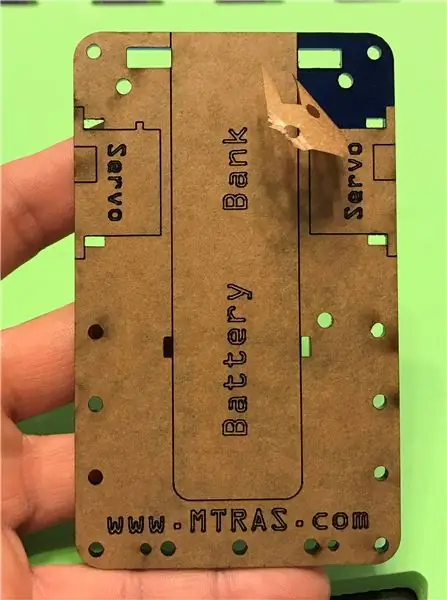

Damit die Baumeister schnell loslegen können, haben wir auf jeder Seite des Rahmens eine Kontur mit Text eingraviert, um anzuzeigen, wo die Teile platziert werden sollen.
Wir hatten das Glück, Zugang zum Laserschneider zu haben. Wenn Sie dies nicht tun, empfehlen wir Ihnen, sich an lokale Makerspaces zu wenden, um zu sehen, ob sie einen haben, den Sie verwenden können, oder ob sie bereit sind, den Rahmen für Sie auszuschneiden.
Ein 3D-Drucker könnte auch verwendet werden, um die Basis zu drucken. Wir haben die SVG- und STL-Dateien für Sie zur Verfügung gestellt.
Wir haben 3mm Acryl für unsere Bausätze verwendet. Sie können andere Medien wie Holz, Pappe, Schaumstoffplatten usw. verwenden.
Schritt 2: Bereiten Sie das Arduino vor


Um das Löten der Header mit dem Arduino zu erleichtern, stecken Sie die männlichen Header in das Arduino-Shield. Richten Sie den Arduino Nano mit den Headern aus. Beachten Sie die Markierungen auf der Platine gegenüber dem Schild. Alle Pins anlöten und fertig.
Schritt 3: Montieren Sie das Arduino Shield



- Richten Sie die 3 gelben Abstandshalter mit den vorgeschnittenen oder 3D-gedruckten Arduino-Löchern aus.
- Verwenden Sie die M3x10-Schrauben und Muttern, um das Arduino-Shield zu befestigen. Eng, nicht eng. Wenn Sie sich Sorgen machen, dass sich die Schrauben lösen, fügen Sie einfach einen Hauch von Heißkleber auf das Ende der Mutter. Machen Sie sich keine Sorgen um das 4. Loch im Schild, da es nicht benötigt wird und die Powerbank später während des Baus stört.
Schritt 4: Montieren Sie die Servos




- Beachten Sie die Ausrichtung des Servoumrisses am Rahmen. (Nicht auf der 3D-gedruckten Version gezeigt, aber verweisen Sie auf die Bilder)
- Fädeln Sie zwei Kabelbinder durch die rechteckigen Schlitze mit dem Kopf des Kabelbinders auf der Oberseite des Rahmens.
- Servos einsetzen und Kabelbaum durch rechteckige Schlitze nach hinten führen. Ziehen Sie die Kabelbinder fest an. Wenn sich das Servo nicht sicher anfühlt, können Sie an den Seiten, an denen die Servos den Rahmen berühren, etwas Heißkleber hinzufügen.
Schritt 5: Powerbank-Halterung



- Führen Sie einen Zip Tie zwischen der Arduino- und Breadboard-Position in der gezeigten Ausrichtung mit dem Kopf des Zip Tie auf der Oberseite aus. Bleiben Sie locker.
- Führen Sie einen Reißverschluss durch den Rücken. Bleiben Sie locker.
- Schieben Sie die Power Bank ein und ziehen Sie die Kabelbinder fest an. Beachten Sie die Ausrichtung.
Hinweis: Wir verwenden einen 3D-gedruckten "Slider" für die Vorderseite, wie in den Bildern zu sehen. Wir haben jedoch festgestellt, dass dies zu viel Reibung verursacht, daher können Sie mit anderen Ideen wie einem Flaschenverschluss, einem Möbelgleiter aus Kunststoff usw. experimentieren.
Schritt 6: Räder




Wir haben einen Laserschneider verwendet, um unsere Räder aus EVA-Schaum zu schneiden. Sie können verwenden, was Sie möchten. Deckel von Gläsern, 3D-gedruckt, alten Spielzeugrädern usw. Versuchen Sie, Räder mit einem Durchmesser von etwa 52 mm zu finden.
- Stellen Sie sicher, dass die Mitte Ihres Rades eine Öffnung hat, damit die kleine Kreuzschlitzschraube das kreisförmige Servohorn montieren kann.
- Zentrieren Sie das Servohorn, das Ihren Servos beiliegt, und kleben Sie es auf die Räder. Achten Sie darauf, dass kein Klebstoff in das mittlere Loch gelangt und halten Sie das Rad mit dem Servohorn gleichmäßig, um das Wackeln zu reduzieren.
- Befestigen Sie die Räder mit der kleinen Kreuzschlitzschraube an den Servos. Eng anliegend nicht fest.
Schritt 7: Steckbrett
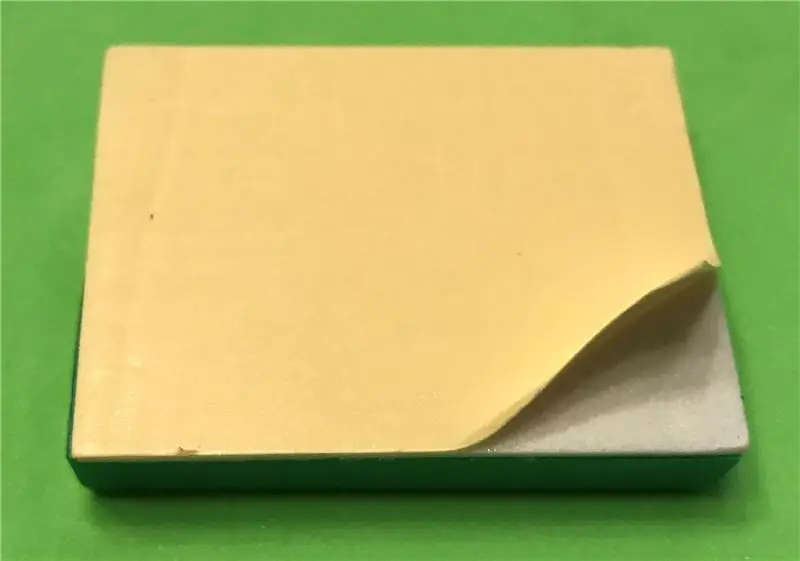


Ziehen Sie die Rückseite vom Steckbrett ab. An der Gravur oben am Rahmen ausrichten und anbringen. Wenn Sie den 3D-gedruckten Rahmen verwenden, verwenden Sie den rechteckigen vertieften Teil des Drucks.
Schritt 8: Zeit, sich zu bewegen

Verkabeln Sie die SERVOS, um sich in Bewegung zu setzen.
- Befestigen Sie den Kabelbaum vom linken Servo (Servo nach links, wenn Sie von hinten schauen) an Pin 10 mit dem orangefarbenen Kabel, das dem Arduino am nächsten ist.
- Befestigen Sie den Kabelbaum vom rechten Servo (Servo nach rechts, wenn Sie von hinten schauen) an Pin 11 mit dem orangefarbenen Kabel, das dem Arduino am nächsten ist.
Schritt 9: Add-On: Geben Sie Ihrem Bot die Sicht


Jetzt müssen wir etwas hinzufügen, um zu verhindern, dass der Bot auf Dinge stößt. Verwenden Sie den Ultraschallsensor. Befestigen Sie den Sensor wie im Bild gezeigt am Steckbrett.
* Beziehen Sie sich auf den Schaltplan weiter unten in der Anleitung zum Verdrahten.
Schritt 10: Add - On: Grenzerkennung über IR-Sensor


Damit Ihr Bot nicht von der Kante eines Tisches, einer Arena usw. fällt, fügen wir einen Zeilensensor hinzu. Wir verwenden ein QTR-MD-06RC Reflexionssensor-Array. Sechs Infrarot-Sender/-Detektoren zeigen nach unten und messen den Abstand von der Oberfläche zurück zum Sensor.
Um den Sensor hinzuzufügen, greifen Sie die 4 kleinen 2-mm-Schrauben, den IR-Sensorabstand (Smiley Face). Beziehen Sie sich auf die Bilder für die richtige Ausrichtung.
* Beziehen Sie sich auf den Schaltplan weiter unten in der Anleitung zum Verdrahten.
Schritt 11: Programmierung - Einrichtung
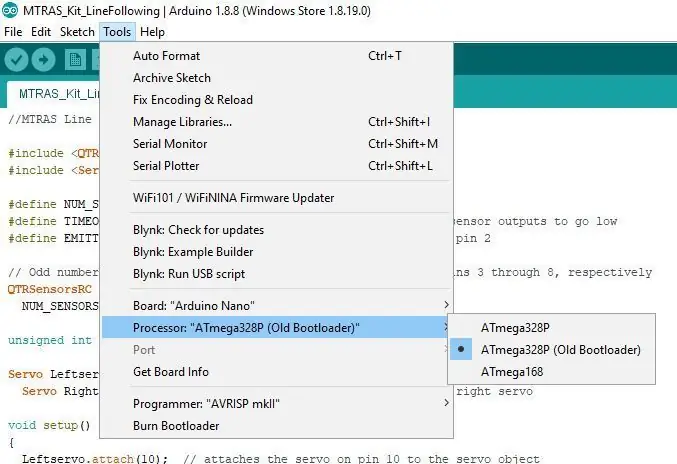
Laden Sie die Arduino-Software herunter.
Befolgen Sie die Standardanweisungen.
Sobald Sie es installiert haben, öffnen Sie die Software und richten Sie ein Arduino Nano ein. Dies kann zwischen verschiedenen Herstellern variieren, aber wenn Sie das aus der Teileliste haben:
- Öffnen Sie „Werkzeuge“
- Wählen Sie „Arduino Nano“als Board-Typ aus
- Wählen Sie Atmega328P (Old Bootloader) als Prozessortyp
- Verbinden Sie den Arduino Nano mit dem im Lieferumfang Ihres Ladegeräts enthaltenen Micro-USB-Kabel mit einem beliebigen USB-Anschluss Ihres PCs. Wenn Sie einen Fehler wie "Unbekanntes Gerät" erhalten, müssen Sie möglicherweise die richtigen Treiber installieren. Siehe den Nachtrag Teil dieser Anleitung, um zu helfen.
Schritt 12: Codeübersicht für Ultraschallsensor
Der Code ist sehr einfach und verwendet zwei Bibliotheken - Servo.h und NewPing.h. Servo.h ist eine eingebaute Bibliothek der Arduino Foundation und wird verwendet, um PWM-Signale (pulsweitenmoduliert) an jeden der Servos zu steuern. Die Referenz zu dieser Bibliothek finden Sie hier:
NewPing.h ist, wie bereits erwähnt, eine Drittanbieterbibliothek von Tim Eckel. Es wird verwendet, um uns eine einfache Schnittstelle in die Welt der zeitbasierten Messung zu geben. Die Referenz zu dieser Bibliothek finden Sie hier:
Für dieses Setup haben wir ein einfaches Vorwärts-, Links-, Rechts- und Wiederholungsbeispiel erstellt. Wir wollten unseren Mitgliedern einen Ausgangspunkt geben, der zeigt, wie man sowohl den Ultraschallsensor als auch zwei Server mit kontinuierlicher Rotation (einer in umgekehrter Reihenfolge) verwendet. In unserer Schleife scannt der Roboter voraus und wenn er frei ist, bewegt er sich weiter vorwärts. Wenn es jedoch erkennt, dass es sich in der Nähe eines Objekts befindet (die Ping-Zeit ist kürzer als unser gewähltes Minimum), dann stoppt es, dreht sich nach links, scannt, dreht sich nach rechts, scannt erneut und geht in die offenere Richtung.
Sie werden feststellen, dass jedem der beiden Servos unterschiedliche Befehle für Vorwärts gegeben werden - dies liegt daran, dass die Servos in entgegengesetzte Richtungen am Chassis montiert sind. Aus diesem Grund muss sich jedes Servo in entgegengesetzte Richtungen bewegen, damit sich der Bot vorwärts und nicht im Kreis bewegen kann. Das gleiche gilt, wenn Sie rückwärts fahren möchten.
Dieses Beispiel zeigt eine sehr grundlegende Hindernisvermeidung, kann aber stark verbessert werden. Ein Beispiel für eine "Hausaufgabe" für Sie könnte darin bestehen, beim Start einen vollständigen 360-Grad-Sweep des Bereichs durchzuführen und den offensten Pfad zu wählen. Scannen Sie von Seite zu Seite weiter und sehen Sie, ob der Bot "eingepackt" wird. Kombiniere mit anderen Sensoren, um ein Labyrinth zu lösen.
Schritt 13: Codeübersicht für die Linienverfolgung mit SUMO-Code
Kommt bald.
Schritt 14: Programmierung - Bibliotheken
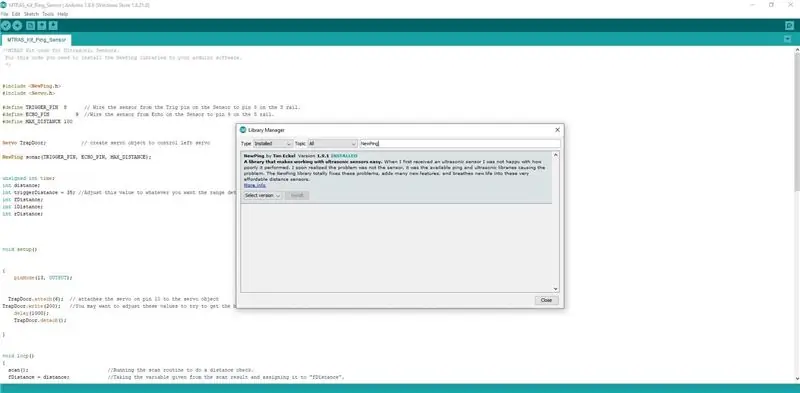
Stellen Sie zunächst sicher, dass Sie die richtigen Bibliotheken installiert haben.
Für die Servos sollte die Servo.h-Bibliothek ein Standard sein.
Für den Ultraschallsensor HC-SR04:
- Gehen Sie in der Software zu Skizze>Bibliothek einschließen>Bibliotheken verwalten.
- Suche nach "NewPing" von Tim Eckel.
- Wählen Sie die neueste Version aus und installieren Sie sie.
Für das Reflexionssensor-Array QTR-MD-06RC:
- Gehen Sie in der Software zu Skizze>Bibliothek einschließen>Bibliotheken verwalten.
- Suche nach "QTRSensors" von Pololu.
- Wählen Sie die neueste Version und installieren Sie sie.
Schritt 15: Programm
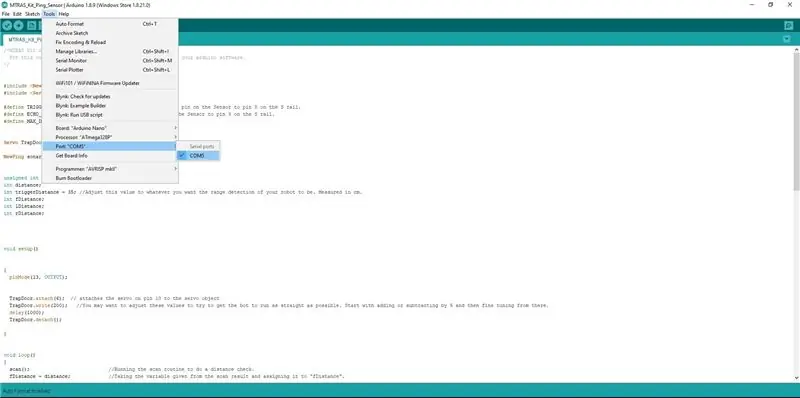
- Laden Sie für nur den Ping-Sensor die Datei MTRAS_Kit_Ping_Sensor_1_18_20.ino herunter.
- Laden Sie für den für SUMO programmierten Liniensensor mit Ping-Sensor die Datei MTRAS_Kit_Sumo_1_18_2020.ino herunter.
- Schließen Sie Ihr Arduino über USB an.
- Wählen Sie den COM-Port (siehe Bild). Ihr COM-Port kann davon abweichen.
- Klicken Sie auf das Häkchen, um sicherzustellen, dass keine Fehler vorliegen.
- Wenn alles ausgecheckt ist, klicken Sie auf den rechten Pfeil, um das Programm auf den Arduino herunterzuladen.
- Wenn Sie fertig sind, trennen Sie das USB-Kabel und stecken Sie es in die Power Bank.
Schritt 16: Schaltplan
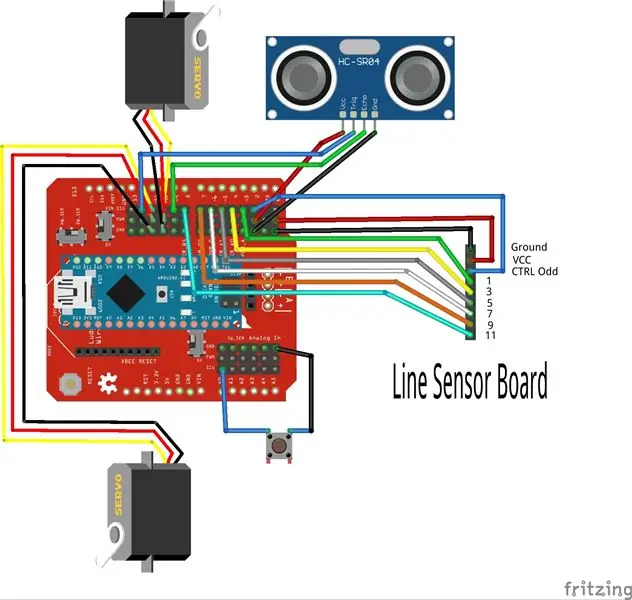
Verwenden Sie das folgende Bild, um Ihren Roboter zu verkabeln.
- Verwenden Sie für den Ultraschallsensor m-f-Überbrückungsdrähte.
- Verwenden Sie für den Zeilensensor die mm-Überbrückungsdrähte.
- Bei den Servos können Sie den 3-poligen Stecker direkt auf die Pins stecken.
Schritt 17: Herzlichen Glückwunsch !!! Sie haben einen Roboter gebaut




Für den Ultraschallcode sollte der Roboter beginnen, sich zu bewegen. Immer wenn es ein Objekt innerhalb von 35 cm erkennt, stoppt es, bewegt sich nach links und nimmt eine schnelle Messung vor, bewegt sich dann nach rechts und macht dasselbe. Es bestimmt, welche Seite die größte Distanz hatte und bewegt sich in diese Richtung.
Empfohlen:
Einfaches BLE mit sehr geringem Stromverbrauch in Arduino Teil 2 - Temperatur- / Feuchtigkeitsmonitor - Rev 3: 7 Schritte

Easy Very Low Power BLE in Arduino Teil 2 – Temperatur-/Feuchtigkeitsmonitor – Rev 3: Update: 23. November 2020 – Erster Austausch von 2 x AAA-Batterien seit 15. Januar 2019 dh 22 Monate für 2x AAA AlkalineUpdate: 7. April 2019 – Rev 3 of lp_BLE_TempHumidity, fügt Datum/Uhrzeit-Plots hinzu, verwendet pfodApp V3.0.362+ und automatische Drosselung, wenn
Erstellen Sie eine Raumstation in TinkerCad Codeblock--Einfaches Tutorial: 7 Schritte (mit Bildern)

Erstellen Sie eine Raumstation in TinkerCad Codeblock||Einfaches Tutorial: Während der Gedanke, im Weltraum zu leben, wie Science-Fiction erscheinen mag, umkreist die Internationale Raumstation die Erde mit einer Geschwindigkeit von fünf Meilen pro Sekunde, während Sie dies lesen, und umkreist die Erde einmal alle 90 Minuten. In diesem Projekt lernen Sie
RC-Tracked-Roboter mit Arduino – Schritt für Schritt: 3 Schritte

RC Tracked Robot mit Arduino – Schritt für Schritt: Hey Leute, ich bin zurück mit einem weiteren coolen Robot-Chassis von BangGood. Ich hoffe, Sie haben unsere vorherigen Projekte durchgegangen – Spinel Crux V1 – Der gestengesteuerte Roboter, Spinel Crux L2 – Arduino Pick-and-Place-Roboter mit Roboterarmen und The Badland Braw
[Arduino-Roboter] Wie erstelle ich einen Motion-Capture-Roboter - Daumen Roboter - Servomotor - Quellcode: 26 Schritte (mit Bildern)
![[Arduino-Roboter] Wie erstelle ich einen Motion-Capture-Roboter - Daumen Roboter - Servomotor - Quellcode: 26 Schritte (mit Bildern) [Arduino-Roboter] Wie erstelle ich einen Motion-Capture-Roboter - Daumen Roboter - Servomotor - Quellcode: 26 Schritte (mit Bildern)](https://i.howwhatproduce.com/images/001/image-1599-93-j.webp)
[Arduino-Roboter] Wie erstelle ich einen Motion-Capture-Roboter | Daumen Roboter | Servomotor | Quellcode: Thumbs Robot. Verwendet ein Potentiometer des Servomotors MG90S. Es macht sehr viel Spaß und ist einfach! Der Code ist sehr einfach. Es sind nur etwa 30 Zeilen. Es sieht aus wie ein Motion-Capture.Bitte hinterlassen Sie Fragen oder Feedback![Anleitung] Quellcode https://github.c
Kahoot! Web 2.0 Tool – Anleitung zur Erstellung von Quiz für Lehrer – wikiHow

Kahoot! Web 2.0-Tool-Quiz-Erstellungsanweisungen für Lehrer: Das folgende Instructable soll Lehrern zeigen, wie die Quiz-Erstellungsfunktion für das Web 2.0-Tool Kahoot verwendet wird! Kahoot! kann als digitales Spielwerkzeug zum Überprüfen und Bewerten von studentischem Inhaltswissen in verschiedenen Fächern und zu mehreren
